Transférer un fichier Android vers Mac - 2 meilleures façons gratuites que vous devez connaître
Le transfert de fichiers d'Android vers Mac est l'une des meilleures méthodes pour libérer plus d'espace sur votre Android. Mais ce n'est pas aussi simple que de déplacer des fichiers d'Android vers Windows. Ne vous inquiétez pas! Cet article sélectionne deux manières typiques de transférer des fichiers Android vers Mac, gratuitement et sans fil. Continuez à lire pour choisir le meilleur selon vos préférences!
Liste des guides
Partie 1 : Comment transférer des fichiers Android vers Mac via l'application de transfert de fichiers Android Partie 2 : Étapes détaillées pour transférer des fichiers d'Android vers Mac avec Google Drive Partie 3 : Astuces : Comment transférer des fichiers Android vers un PC ? AnyRec PhoneMover est la solution ! Partie 4 : FAQ sur le transfert de fichiers d'Android vers MacPartie 1 : Comment transférer des fichiers Android vers Mac via l'application de transfert de fichiers Android
Vous pouvez télécharger l'application Android File Transfer à partir du site Web, qui vous permet de transférer ou d'afficher des photos, des vidéos et des contacts à tout moment. Cette application s'améliore constamment pour maintenir la compatibilité avec les nouvelles versions de Mac. De plus, il vous permet également d'accéder de manière transparente aux tablettes Android via un Mac. Voici les étapes de fonctionnement spécifiques pour transférer des fichiers Android sur votre Mac :
Étape 1.La première étape consiste à ouvrir votre Mac et à rechercher l'application Android File Transfer sur votre navigateur. Sur le site officiel d'Android File Transfer, téléchargez cette application en cliquant sur le bouton "Télécharger maintenant".
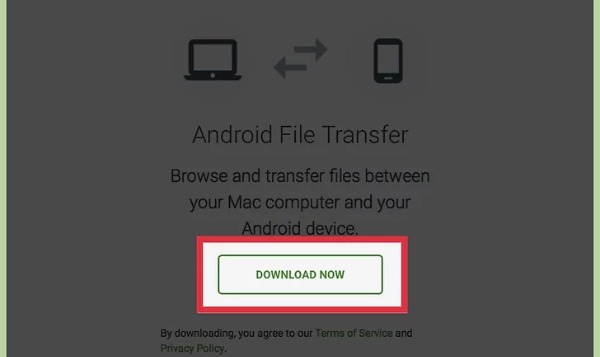
Étape 2.Ouvrez la liste "Téléchargements" depuis votre navigateur. Cliquez sur le « fichier androidfiletransfer.dmg » pour faire glisser « Android File Transfer » vers « Applications » sur votre Mac.
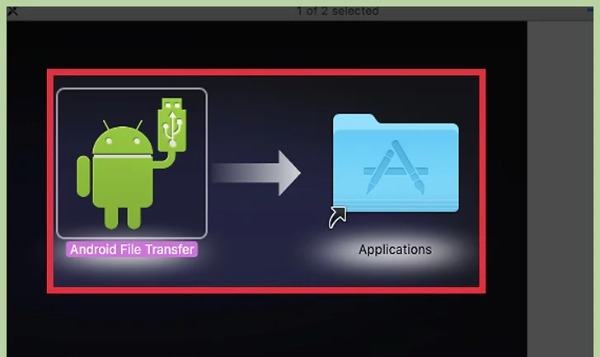
Étape 3.Ensuite, vous devez connecter votre Android et votre Mac avec un câble USB serré. Déverrouillez votre Android et faites glisser votre doigt depuis le haut de l'écran pour ouvrir la page de notification de message. Appuyez sur l'option « Connecté en tant que stockage USB » et sur l'option « Périphérique multimédia (MTP) » pour permettre à deux appareils de se connecter.
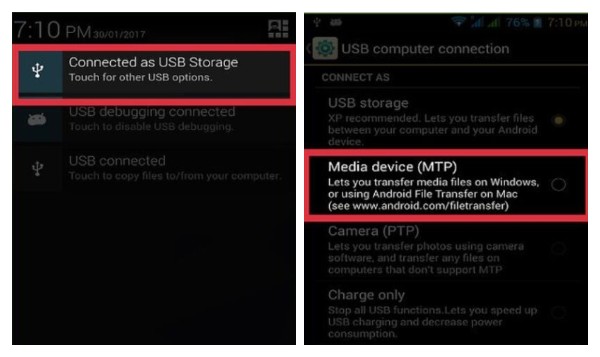
Étape 4.Ouvrez le Finder sur votre Mac et cliquez sur le bouton "Go" dans la barre d'outils. Choisissez l'option "Applications" dans la liste. Ensuite, vous devez double-cliquer sur l'option "Android File Transfer" dans le menu "Applications".
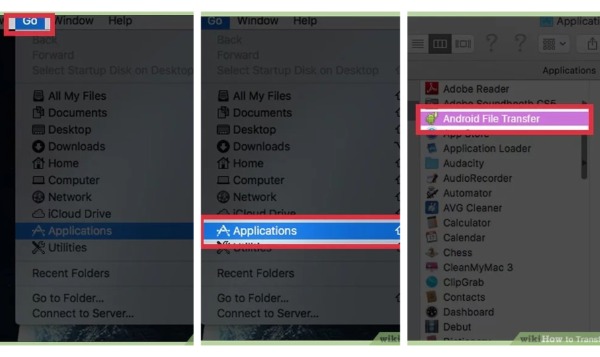
Étape 5.Enfin, vous pouvez voir tous les fichiers de votre Android. Vous pouvez choisir le fichier que vous souhaitez transférer d'un Android vers un Mac. Créez un nouveau dossier sur votre Mac et faites glisser ces fichiers dans ce nouveau dossier pour déplacer les fichiers Android sur votre Mac.
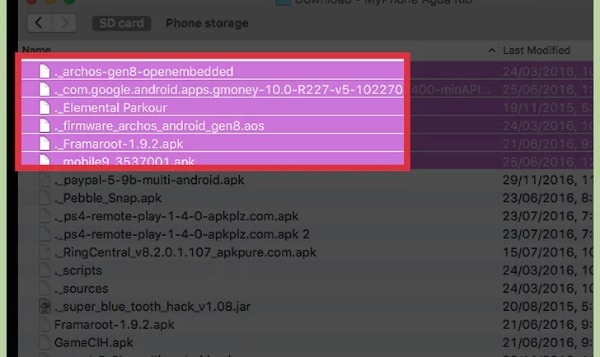
Partie 2 : Étapes détaillées pour transférer des fichiers d'Android vers Mac avec Google Drive
En plus de transférer des fichiers de votre Android vers votre Mac via des applications, vous pouvez également compter sur certains services de stockage en nuage, tels que Google Drive et Dropbox. Vous n'avez pas besoin d'une clé USB pour connecter votre Android et Mac pour transférer des fichiers. Découvrez comment partager des fichiers Android sur votre Mac via Google Drive.
Étape 1.connectez-vous à Google Drive sur votre Android avec le compte Google. Appuyez ensuite sur le bouton Plus pour choisir l'option « Télécharger » pour importer les fichiers que vous souhaitez transférer.
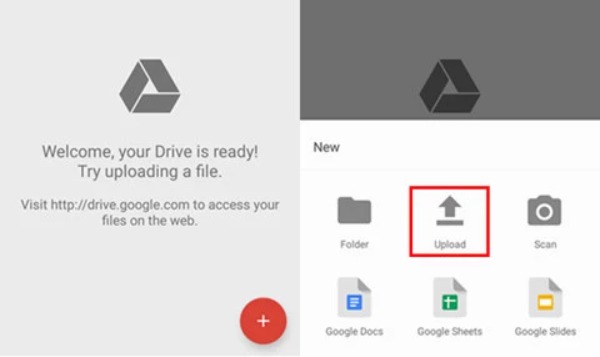
Étape 2.Après Après le téléchargement du fichier, vous pouvez ouvrir Google Drive à partir du navigateur de votre Mac. Notez que vous devez vous connecter avec le même compte Google. Ensuite, vous pouvez voir tous les fichiers que vous importez depuis votre Android. Choisissez les fichiers que vous souhaitez transférer. Et faites un clic droit n'importe où pour choisir l'option « Télécharger » pour transférer les fichiers Android sur votre Mac.
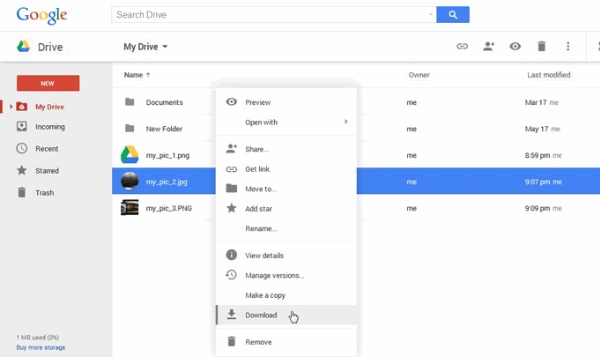
Partie 3 : Astuces : Comment transférer des fichiers Android vers un PC ? AnyRec PhoneMover est la solution !
Si vous souhaitez transférer tous les fichiers Android sur votre PC au lieu de votre Mac, AnyRec PhoneMover est la meilleure option à ne pas manquer. Vous pouvez utiliser cet outil tout-en-un pour tout transférer de votre Android vers un PC par lots, y compris la musique, les contacts, les messages, les vidéos et les photos. Ce logiciel peut trouver et supprimer les fichiers en double pour libérer de l'espace de stockage sur votre Android. De plus, vous pouvez l'utiliser pour agir en tant que gestionnaire de téléphone. Des fonctions plus étonnantes peuvent être trouvées par vous-même après le téléchargement !

Transférez des fichiers Android sur PC en un clic et prenez en charge la transition par lots.
Organisez méticuleusement vos fichiers, comme l'édition, l'ajout, la suppression et la lecture.
Sauvegardez et restaurez vos fichiers sur un PC sans iTunes ni iCloud.
Prend en charge les derniers iOS 17 et Android 14.
Téléchargement sécurisé
Étape 1.Lancez AnyRec PhoneMover directement lorsque vous l'avez téléchargé sur votre ordinateur. Il existe deux méthodes pour connecter votre Android et votre PC. Vous pouvez utiliser un câble USB stable pour établir une connexion. Vous pouvez également choisir de scanner le code QR avec l'application « MobileSync », mais vous devez vous assurer que les deux appareils sont connectés au même WiFi.
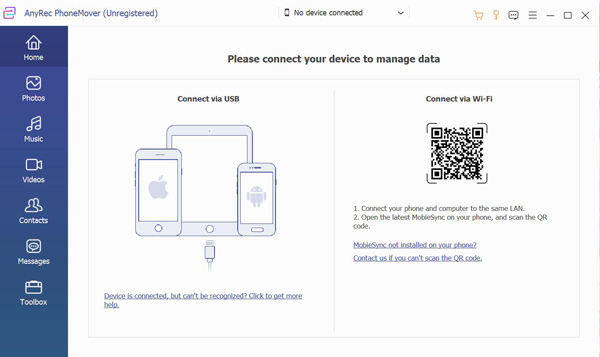
Étape 2.Maintenant, vous pouvez choisir les fichiers à transférer sur le côté gauche. Par exemple, si vous souhaitez transférer des photos de votre Android vers un PC, vous pouvez cliquer sur le bouton « Photos ». Ensuite, vous pouvez visualiser toutes les images de votre Android. Choisissez les photos que vous souhaitez transférer ou cochez la case « Cocher tout » pour sélectionner toutes les photos.
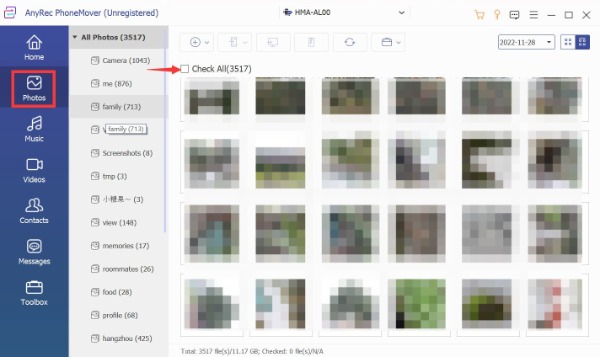
Étape 3.La dernière étape consiste à cliquer sur le bouton "Exporter vers PC". Vous devez choisir un dossier pour enregistrer ces images. Lorsque vous cliquez sur le dossier, le transfert des fichiers sur votre ordinateur démarre automatiquement et rapidement.
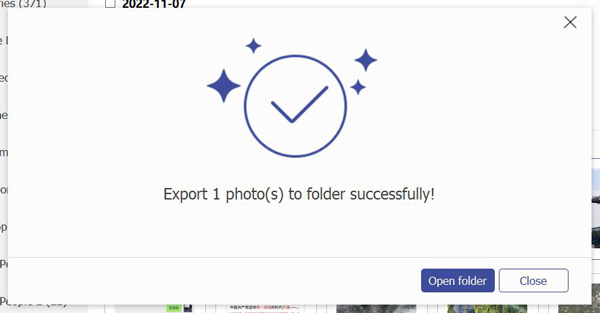
Partie 4 : FAQ sur le transfert de fichiers d'Android vers Mac
-
1. Combien de temps faut-il pour transférer des fichiers Android vers Mac ?
Cela dépend du nombre et de la taille de vos fichiers. Si le logiciel utilisé est également lent, cela prendra plus de temps. Vous pouvez utiliser AnyRec PhoneMover pour transférer rapidement plusieurs fichiers.
-
2. Que dois-je faire avant de transférer des fichiers Android vers un Mac ?
Vous devez sauvegarder vos données avant de transférer des fichiers de votre Android vers un Mac. La sauvegarde est le moyen le plus sûr d'éviter la perte de données pendant la transmission.
-
3. Comment transférer des fichiers de votre Android vers un Mac avec Email ?
Semblable à Google, vous devez télécharger des fichiers vers E-mail sur votre Android d'abord. Ensuite, vous devez vous connecter à E-mail avec le même compte sur votre Mac pour télécharger des fichiers.
Conclusion
L'application Android File Transfer est la méthode privilégiée pour transférer des fichiers de votre Android vers un Mac. Si vous êtes un utilisateur de Google Drive, vous pouvez également utiliser ce moyen pour transférer librement des fichiers. Lorsque vous avez besoin de déplacer des fichiers Android sur votre PC, AnyRec PhoneMover doit être le premier choix ! Vous pouvez non seulement l'utiliser pour transférer des fichiers mais aussi gérer vos fichiers !
